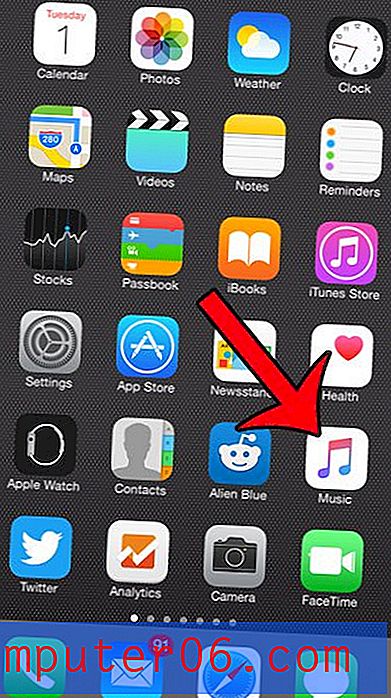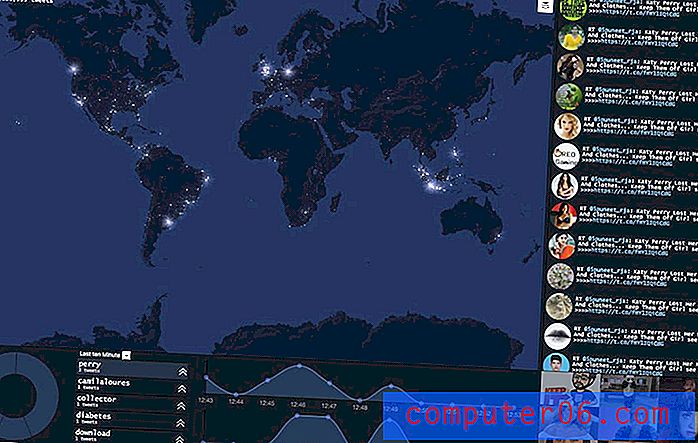So blenden Sie alles in Excel 2010 ein
Das Ausblenden von Zeilen, Spalten oder Arbeitsblättern in Microsoft Excel ist eine effektive Möglichkeit, die Anzeige von Informationen in Ihrer Tabelle zu beenden, ohne sie zu löschen. Unabhängig davon, ob dies getan wird, um die Datei präsentabler erscheinen zu lassen, wichtige Zellen vor Personen zu verbergen, die sie möglicherweise versehentlich ändern oder löschen, oder um die Darstellung bestimmter Datenbits zu vereinfachen, kann das Ausblenden von Zellen oder Blättern hilfreich sein.
Versteckte Zellen oder Arbeitsblätter können jedoch ein Problem für Personen sein, die mit den verborgenen Daten arbeiten müssen. Daher suchen Sie möglicherweise nach einer schnellen Möglichkeit, alles auszublenden, was ein vorheriger Editor möglicherweise in Ihrer Excel-Datei versteckt hat. Unsere kurze Anleitung unten führt Sie durch den Prozess der Anzeige von Elementen, die möglicherweise zuvor in Ihrer Datei versteckt waren.
Versteckte Zeilen, Spalten und Arbeitsblätter in Excel 2010 einblenden
Die folgenden Schritte führen zu einer Excel 2010-Arbeitsmappe, die keine versteckten Zeilen, Spalten oder Arbeitsblätter mehr enthält. Wenn Sie mit diesen Schritten nicht alles einblenden können, werden möglicherweise Elemente Ihrer Arbeitsmappe gesperrt. In diesem Fall benötigen Sie das Kennwort für die Arbeitsmappe. Sobald Sie das Kennwort haben, können Sie das Arbeitsblatt oder die Arbeitsmappe entsperren, indem Sie die Schritte in diesem Artikel ausführen. Wenn alles in der Datei ausgeblendet ist, scrollen Sie zum Ende dieses Artikels, um zu sehen, wie Sie das gesamte Fenster einblenden können.
Schritt 1: Öffnen Sie die Arbeitsmappe in Excel 2010.
Schritt 2: Klicken Sie auf die Zelle in der oberen linken Ecke des Arbeitsblatts zwischen 1 und A. Dadurch wird jede Zelle im Arbeitsblatt ausgewählt.

Schritt 3: Klicken Sie mit der rechten Maustaste auf eine der Spaltenüberschriften oben in der Tabelle und klicken Sie dann auf die Option Einblenden .
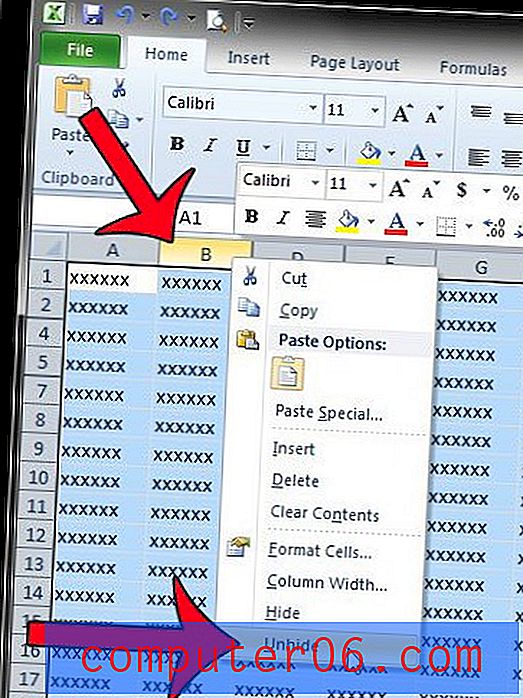
Schritt 4: Klicken Sie mit der rechten Maustaste auf eine der Zeilennummernüberschriften auf der linken Seite der Tabelle und klicken Sie dann auf die Option Einblenden .
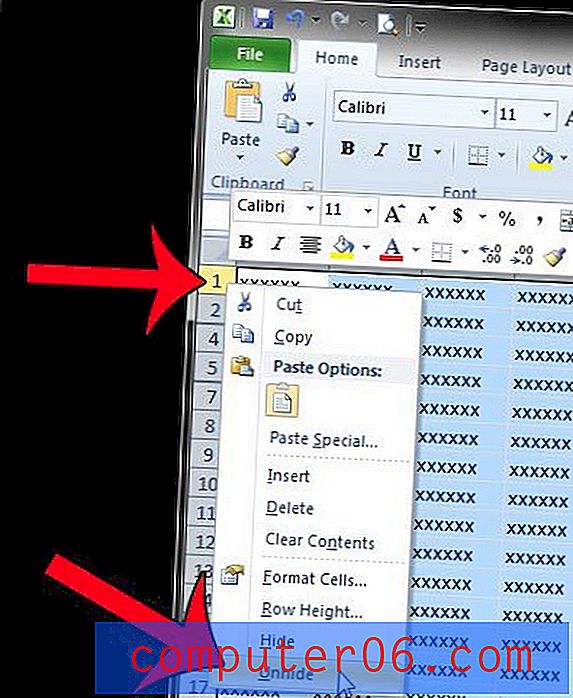
Schritt 5: Klicken Sie mit der rechten Maustaste auf eine der Blattregisterkarten am unteren Rand der Tabelle und klicken Sie dann auf die Option Einblenden .
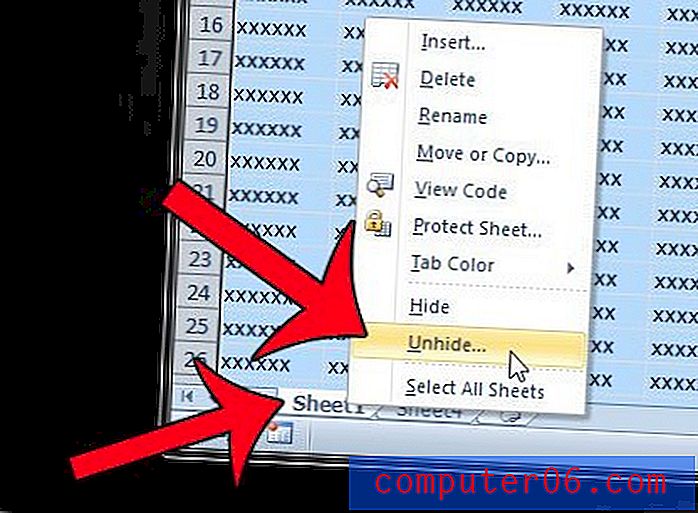
Schritt 6: Wählen Sie das auszublendende Blatt aus und klicken Sie auf die Schaltfläche OK . Sie müssen die Schritte 5 und 6 wiederholen, wenn mehrere versteckte Blätter vorhanden sind.
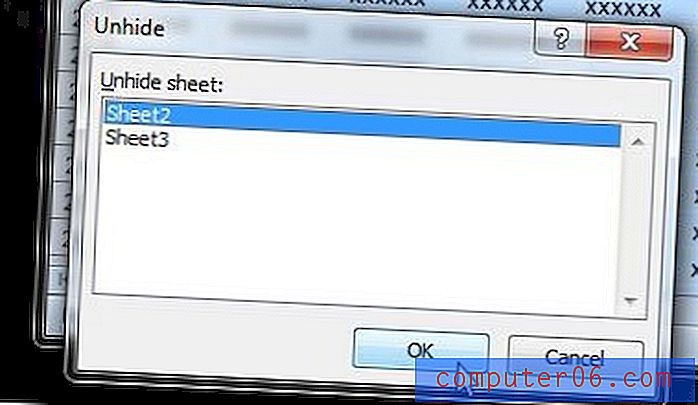
Einblenden des Excel-Fensters
Schritt 1: Klicken Sie oben im Fenster auf die Registerkarte Ansicht .
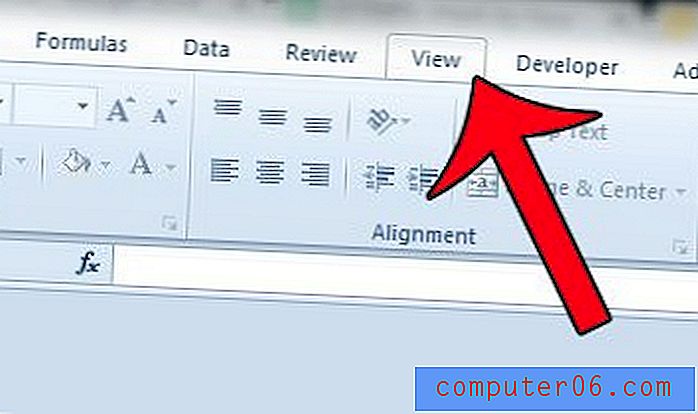
Schritt 2: Klicken Sie im Windows-Bereich der Navigationsleiste auf die Schaltfläche Einblenden .
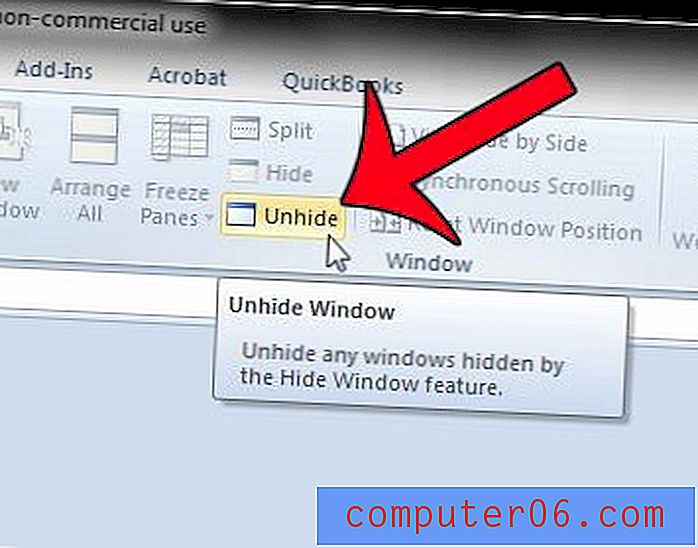
Schritt 3: Wählen Sie den Namen Ihrer Arbeitsmappe aus der Liste der Optionen aus und klicken Sie auf die Schaltfläche OK .
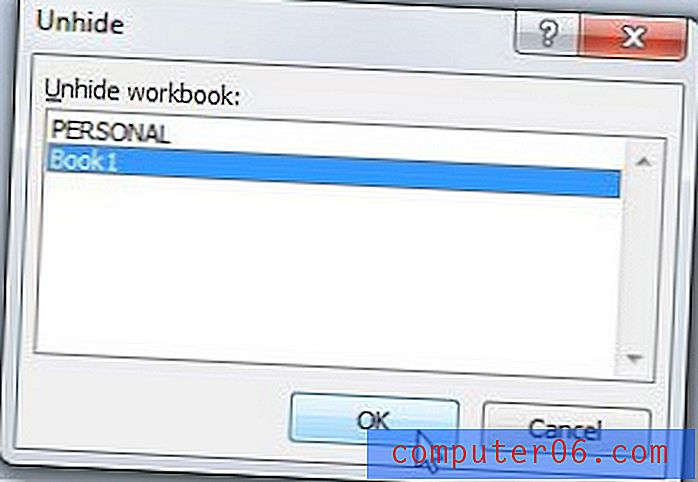
Es ist auch möglich, dass jemand die Registerkarten in einer Excel-Datei vollständig ausblendet. In diesem Artikel erfahren Sie, wie Sie die Blattregisterkarten einblenden, wenn sie nicht sichtbar sind.